oczywiście, Siri brzmi trochę mniej jak robot w iOS 11, ale cyfrowy asystent Apple nadal mnie nie rozumie i błędnie wymawia nazwy. Siri jest również bardziej przydatna, jeśli ona (Moja Siri ma Brytyjski głos kobiecy, więc będę się do niej odnosić jako „ona” tutaj) zna moje codzienne nawiedzenia i łączy się z obsługiwanymi aplikacjami.
poznaj cztery proste sposoby poprawy inteligentności Siri.
trenuj Siri, aby lepiej cię słyszeć
jeśli masz włączoną funkcję „Hej Siri” i Siri często nie ożywają, gdy wypowiadasz magiczne słowa, Nadszedł czas, aby zacząć od nowa i przekwalifikować Siri. Przejdź do Ustawienia > Siri & Wyszukaj i przełącz wyłącznik i ponownie włącz, aby odsłuchać ” Hej Siri.”Ponownie przejdziesz przez proces konfiguracji szkolenia Siri, aby rozpoznać swój głos.
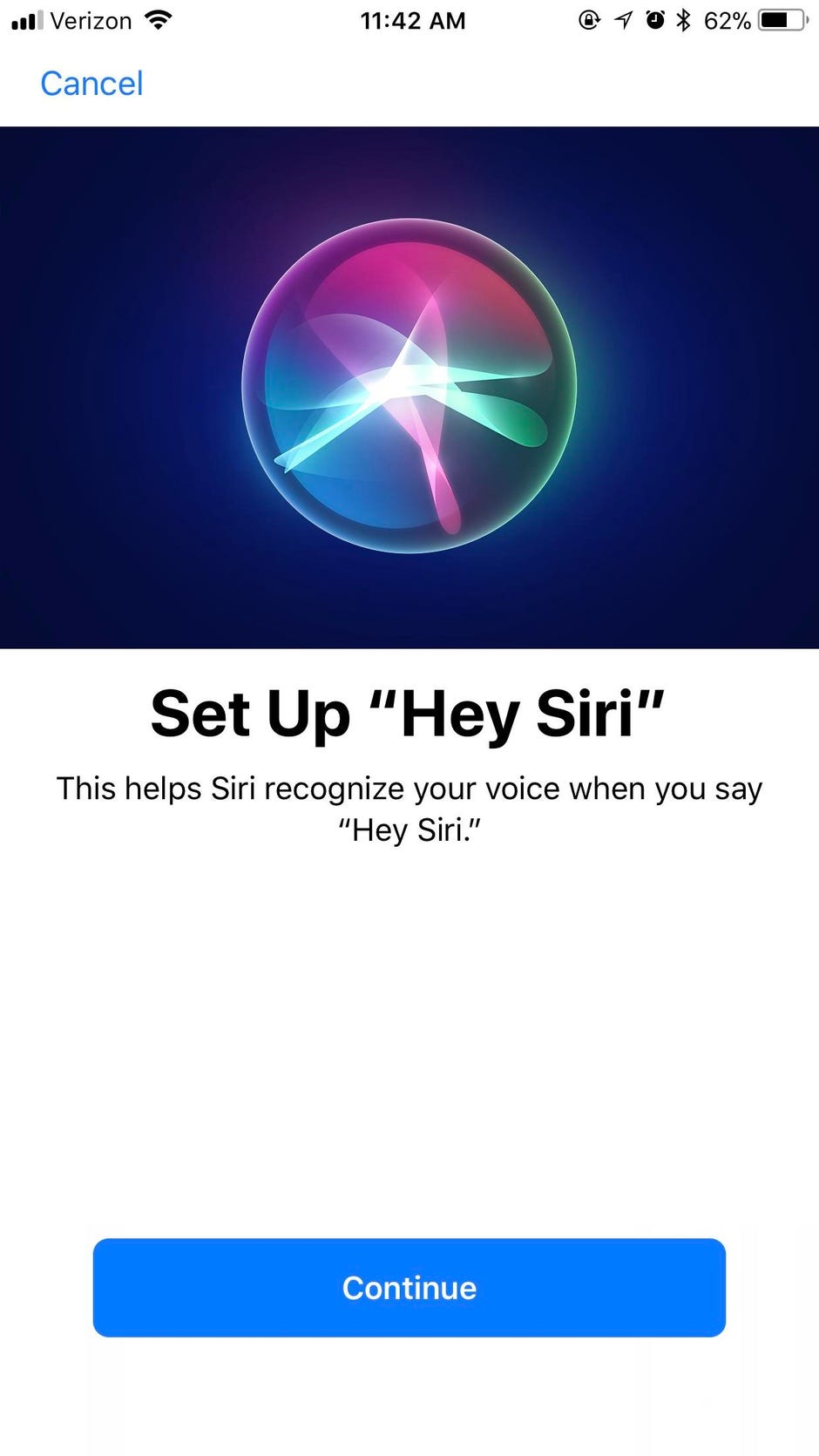
Połącz aplikacje takie jak Uber i Lyft z Siri
Apple otworzyło Siri na aplikacje innych firm z systemem iOS 10, ale obsługiwanych aplikacji jest nadal niewiele. Siri jest nieśmiała w przypadku takich aplikacji, czekając na wprowadzenie, zanim zaczną ze sobą rozmawiać. Aby sprawdzić, czy aplikacja obsługuje Siri, przejdź do Ustawienia > Siri & Wyszukaj i dotknij aplikacji z listy. Jeśli widzisz przełącznik do użytku z Siri, aplikacja jest obsługiwana. Włącz go i możesz, na przykład, poprosić Siri o zakup Ubera lub Lyft bez dotykania żadnej aplikacji.

popraw Siri, gdy się myli
Siri najlepiej zgaduje, wymawiając imiona, ale, podobnie jak nauczyciele pierwszego dnia szkoły i John Travolta na pokazach nagród, nie zawsze jest to właściwe. Możesz jednak nauczyć Siri, jak poprawnie wymawiać nazwiska w kontaktach.
Siri, na przykład, idzie 0 za 2 z imieniem Charlize Theron, zabijając zarówno imię, jak i nazwisko zdobywcy Oscara. Powiedz Siri, aby „nauczyła się wymawiać Charlize Theron” lub jeśli już to źle wypowiedziała, możesz powiedzieć: „nie tak to mówisz.”
Siri szybko przezwycięży wszelkie zakłopotanie i zapyta: „OK, jak wymawiasz imię (Charlize)?”Powiedz poprawnie imię, a Siri posłucha i zaoferuje Ci kilka opcji wymowy. Możesz grać każdą opcję i wybrać tę, która brzmi najlepiej. Po uporządkowaniu imienia Siri przeprowadzi Cię przez ten sam proces dla nazwiska.

powiedz Siri, gdzie mieszkasz i pracujesz
moim ulubionym rodzajem przypomnień są przypomnienia oparte na lokalizacji. „Przypomnij mi, żebym zmienił pranie po powrocie do domu” lub ” Przypomnij mi, żebym kupił mleko po wyjściu z pracy „lub” Przypomnij mi, żebym podrzucił ten formularz, gdy wrócę do szkoły.”

aby Siri mogła wykonać tę magię opartą na lokalizacji, musi wiedzieć, gdzie mieszkasz, pracujesz i chodzisz do szkoły. Musisz także włączyć usługi lokalizacji dla przypomnień.
najpierw otwórz kontakty, znajdź swoją ofertę, dotknij Edytuj, a następnie dotknij Dodaj adres. Istnieją etykiety dla domu i pracy, ale możesz dodać niestandardową etykietę, którą Siri zrozumie, na przykład ” szkoła.”
drugim krokiem jest przejście do ustawień > Prywatność > Usługi lokalizacji i upewnij się, że usługi lokalizacji są włączone (przełącznik u góry) i włączone dla przypomnień (przewiń w dół, aż znajdziesz go na liście aplikacji).
Czytaj więcej: wpisz zamiast rozmawiać z Siri z iOS 11